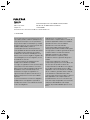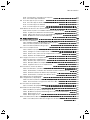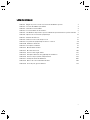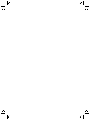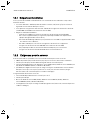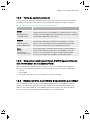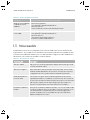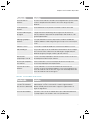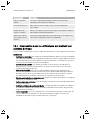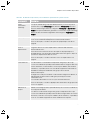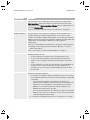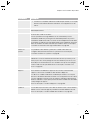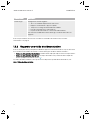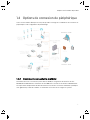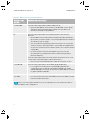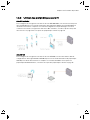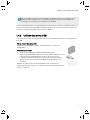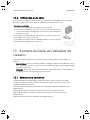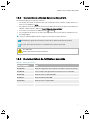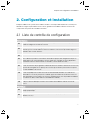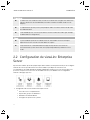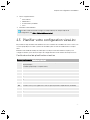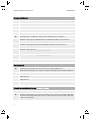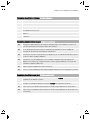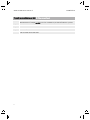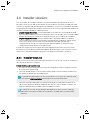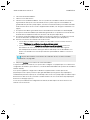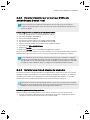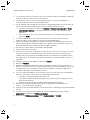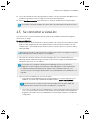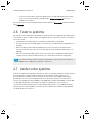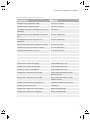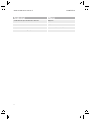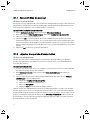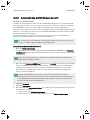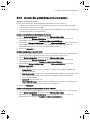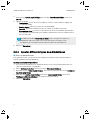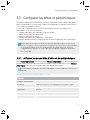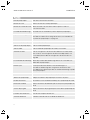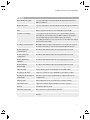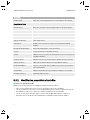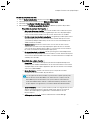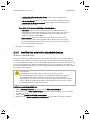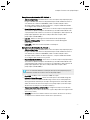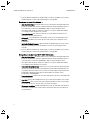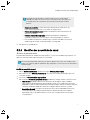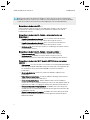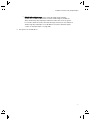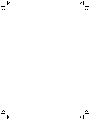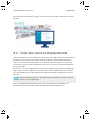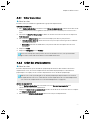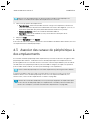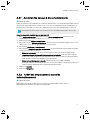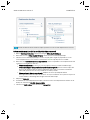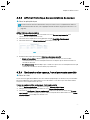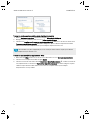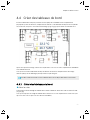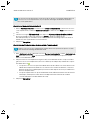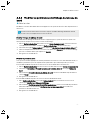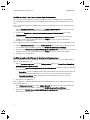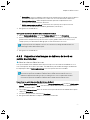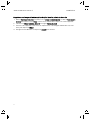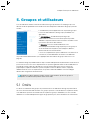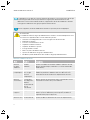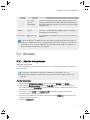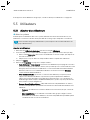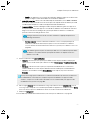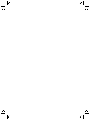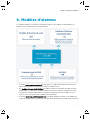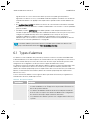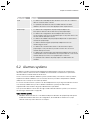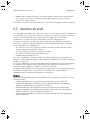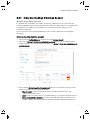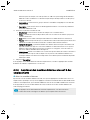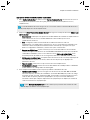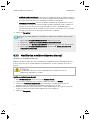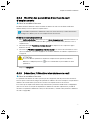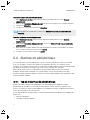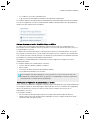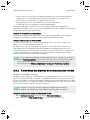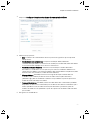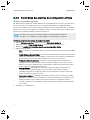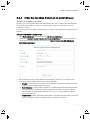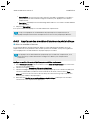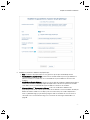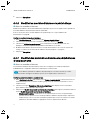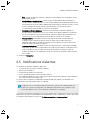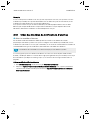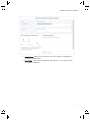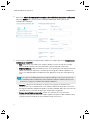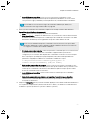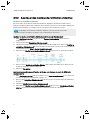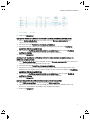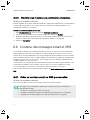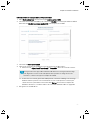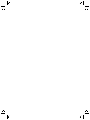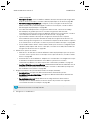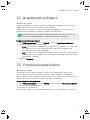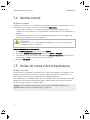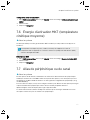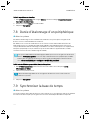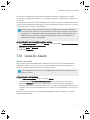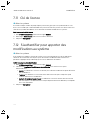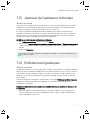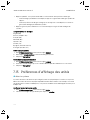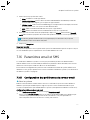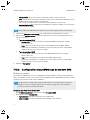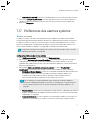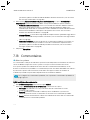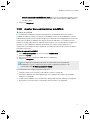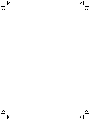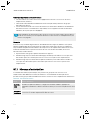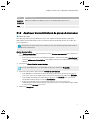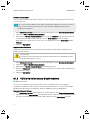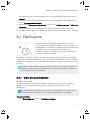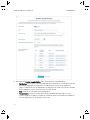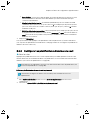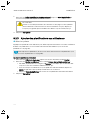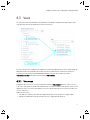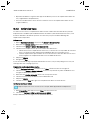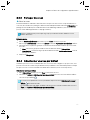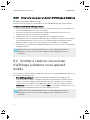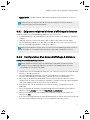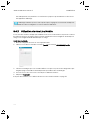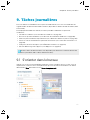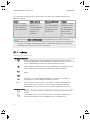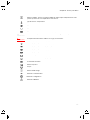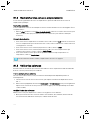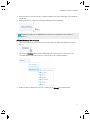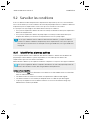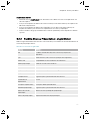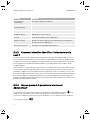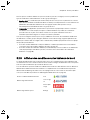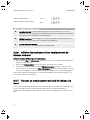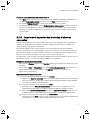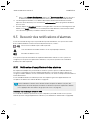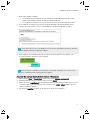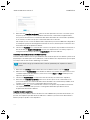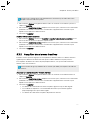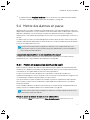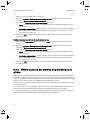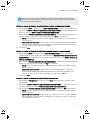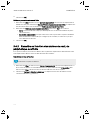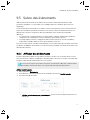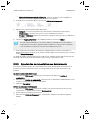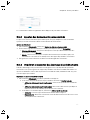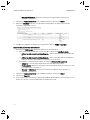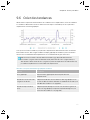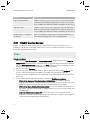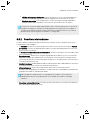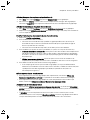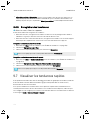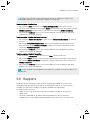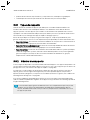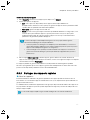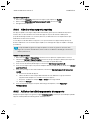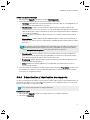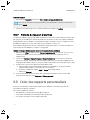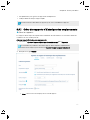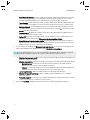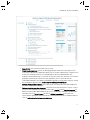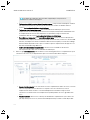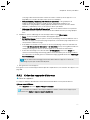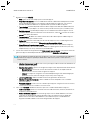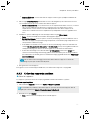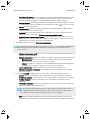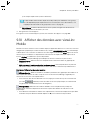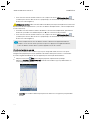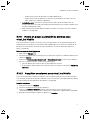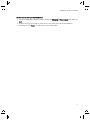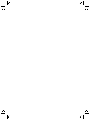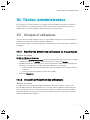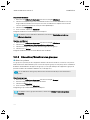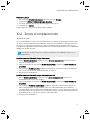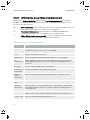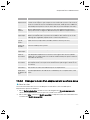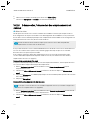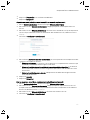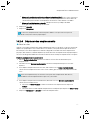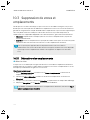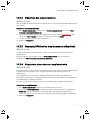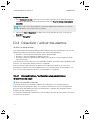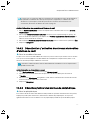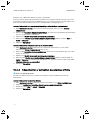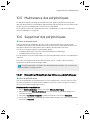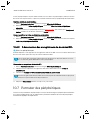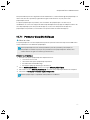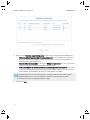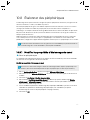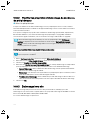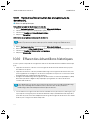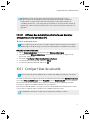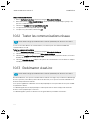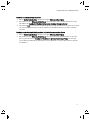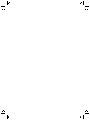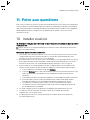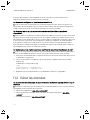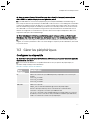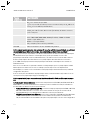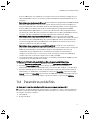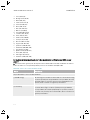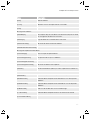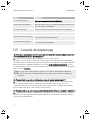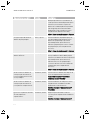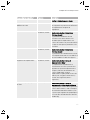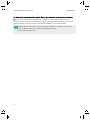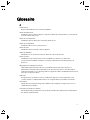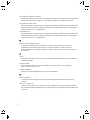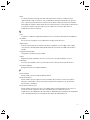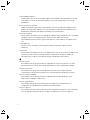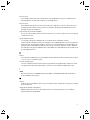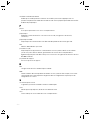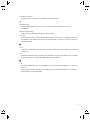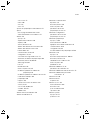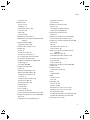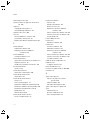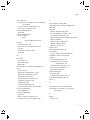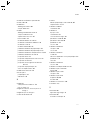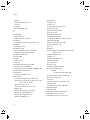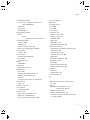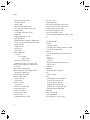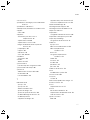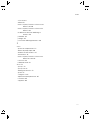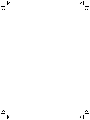Vaisala viewLinc-5.0 Manuel utilisateur
- Catégorie
- La mise en réseau
- Taper
- Manuel utilisateur

M211975FR-A
Guide de
l’utilisateur
viewLinc Enterprise Server de Vaisala
version5.0

PUBLIÉ PAR
VaisalaOyj
Adresse: Vanha Nurmijärventie21, FI-01670 Vantaa, Finlande
Adresse postale: P.O. Box 26, FI-00421 Helsinki, Finlande
Téléphone: +358 9 8949 1
Consultez notre site Internet à l’adresse www.vaisala.com.
© Vaisala2018
Aucune partiedu présent manuel ne peut être
reproduite, publiée ou affichée publiquement,
sous aucune forme que ce soit et par aucun
moyen électronique ou mécanique (y compris
les photocopies), et son contenu ne peut être
modifié, traduit, adapté, vendu ou
communiqué à un tiers sans la permission
écrite préalable du détenteur du droit d’auteur.
Les traductions des manuels et les parties
traduites des documents multilingues sont
basées sur les versions anglaises originales. En
cas d’ambiguïté, les versions anglaises, et non
les traductions, font foi.
Le contenu du présent manuel peut être
modifié sans notification préalable.
Les règles et régulations locales peuvent varier
et prévalent sur les informations contenues
dans le présent manuel. Vaisala ne fait aucune
déclaration sur laconformité du présent
manuel avec les règles et régulations en
vigueur à n’importe quelmoment donné, et
décline par la présentetoute responsabilité
afférente.
Le présent manuel ne crée aucune obligation
juridiquement contraignante opposable à
Vaisala par les clients ou les utilisateurs finaux.
Toutes les obligations
juridiquement contraignantes sont
exclusivement comprises dans le contrat de
fourniture applicable ou dans les Conditions
générales de ventes et les Conditions
générales des services de Vaisala.
Le présent produit contient un logiciel
développé par Vaisala.L’utilisation du logiciel
est régie par les conditions générales de licence
comprises dans le contrat de fourniture
applicable,en l’absence de conditions
générales de licence séparées, par les
Conditions de licence générales du groupe
Vaisala.
Le présent produit peut contenir des
composants logiciels open source (OSS). Au
cas où leprésent produit contient des
composants OSS, lesdits OSS sont régis par
les conditions générales des licences OSS
applicables et vous êtes liés par les modalités
de ces conditions générales dans lecadre de
votre utilisation et distribution des OSS
contenus dans le présent produit. Les licences
OSS applicables sont comprises dans le
produit lui-même ou vous sont fournies via
tout autre support applicable, en fonction de
chaque produit individuelet de chaque
élément de produit individuelqui vous sont
livrés.

Table des matières
i
Table des matières
1. Présentation du produit 1
1.1 Serveur viewLinc Enterprise Server deVaisala 1
1.2 Comment fonctionne viewLinc? 1
1.2.1 Exigences matérielles 2
1.2.2 Exigences pour leserveur 2
1.2.4 Exigences relatives à l’écran d'affichage à distance et à l'ordinateur del'utilisateur
final 3
1.2.5 Emplacements des fichiers d’application par défaut 3
1.3 Nouveautés 4
1.3.1 Nouveautés pour les utiilisateurs qui mettent leur système à niveau 6
1.3.2 Regarder une vidéo de démonstration 10
1.4 Options de connexion de périphérique 11
1.4.1 Comment connecter lematériel 11
1.4.2 Utiliser des périphériques sans fil 13
1.4.3 Utiliser des périphériques vNet 14
1.4.4 Utiliser des connecteurs depériphérique simples ou Ethernet multiport 14
1.4.5 Utiliser des ports USB 15
1.4.6 Utiliser des ports série 16
1.5 À propos du Guide de l'utilisateur de viewLinc 16
1.5.1 Structure de ce manuel 16
1.5.2 Conventions utilisées dans ce document 17
1.5.3 Documentation de l’utilisateur associée 17
1.5.4 Nous contacter 18
1.5.5 Vous avez besoin d’une formation? 18
2. Configuration et installation 19
2.1 Liste de contrôle de configuration 19
2.2 Configuration de viewLinc Enterprise Server 20
2.3 Planifier votre configuration viewLinc 21
2.4 Installer viewLinc 25
2.4.1 Installer viewLinc 25
2.4.2 Installer viewLinc sur un serveur d'hôte de périphériques Device Host 27
2.4.3 Installer une mise à niveau de viewLinc 27
2.5 Se connecter à viewLinc 29
2.6 Tester lesystème 30
2.7 Valider votre système 30
3. Gestion des périphériques 33
3.1 Hôtes de périphériques 33
3.1.1 Ajout d’hôtes de serveur 34
3.1.2 Ajouter des points d’accès hôtes 34
3.2 Méthodes pour ajouter des périphériques 35
3.2.1 Détecter des périphériques sur le réseau 35

Guide de l'utilisateur viewLinc 5 M211975FR-A
ii
3.2.2 Accepter des périphériques sans fil 36
3.2.3 Ajouter des périphériques manuellement 37
3.2.4 Ajouter différents types depériphériques 38
3.3 Configurer les hôtes et périphériques 39
3.3.1 Afficher les propriétés d'hôte et de périphérique 39
3.3.2 Modifier les propriétés d'un hôte 42
3.3.3 Modifier les propriétés de périphériques 44
3.3.4 Modifier des propriétés de canal 47
4. Gérer les sites 51
4.1 Zones et emplacements 51
4.2 Créer des zones et emplacements 52
4.2.1 Créer des zones 53
4.2.2 Créer des emplacements 53
4.3 Associer des canaux depériphérique à des emplacements 54
4.3.1 Associer des canaux à des emplacements 55
4.3.2 Créer des emplacements associés automatiquement 55
4.3.3 Afficher l’historique des associations de canaux 57
4.3.4 Rechercher des canaux/ emplacements associés 57
4.4 Créer des tableaux de bord 59
4.4.1 Créer des tableaux debord 59
4.4.2 Modifier les préférences d’affichage du tableau debord 61
4.4.3 Supprimer des images de tableau de bord ou points de données 63
5. Groupes et utilisateurs 65
5.1 Droits 65
5.2 Groupes 67
5.2.1 Ajouter des groupes 67
5.3 Utilisateurs 68
5.3.1 Ajouter des utilisateurs 68
6. Modèles d'alarmes 71
6.1 Types d’alarmes 72
6.2 Alarmes système 73
6.3 Alarmes de seuil 74
6.3.1 Créer des modèles d’alarmes de seuil 75
6.3.2 Appliquer des modèles d’alarmes de seuil à des emplacements 76
6.3.3 Modifier les modèles d'alarmes de seuil 78
6.3.4 Modifier des paramètres d’alarmes de seuild’emplacements 79
6.3.5 Désactiver/ Réactiver des alarmes de seuil 79
6.4 Alarmes de périphérique 80
6.4.1 Types d’alarmes de périphérique 80
6.4.2 Paramètres des alarmes de communication d’hôte 82
6.4.3 Paramètres des alarmes deconfiguration d’hôte 84
6.4.4 Créer des modèles d’alarmes de périphériques 85
6.4.5 Appliquer des modèles d'alarmes depériphérique 86

Table des matières
iii
6.4.6 Modifier les modèles d’alarmes de périphérique 88
6.4.7 Modifier des paramètres d’alarme de périphériques d’emplacements 88
6.5 Notifications d’alarmes 89
6.5.1 Créer des modèles denotifications d’alarmes 90
6.5.2 Appliquer des modèles denotification d'alarmes 94
6.5.3 Modifier des modèles de notification d’alarmes 96
6.6 Contenu des messages email et SMS 96
6.6.1 Créer un contenu email ou SMS personnalisé 96
7. Préférences système 99
7.1 Préférences générales 99
7.2 Acquittement à distance 101
7.3 Fonction de planifications 101
7.4 Alarme sonore 102
7.5 Unités de mesure des températures 102
7.6 Énergie d’activation MKT (température cinétique moyenne) 103
7.7 Alias depériphérique ou de canal 103
7.8 Durée d’étalonnaged’un périphérique 104
7.9 Synchroniser labase de temps 104
7.10 viewLinc Aware 105
7.11 Clé de licence 106
7.12 S'authentifier pour apporter des modifications au système 106
7.13 Journaux de l'assistance technique 107
7.14 Préférences linguistiques 107
7.15 Préférences d’affichage des unités 108
7.16 Paramètres email et SMS 109
7.16.1 Configuration des préférences de serveur email 109
7.16.2 Configuration des préférences de modem SMS 110
7.17 Préférences des alarmes système 111
7.18 Commentaires 112
7.18.1 Ajouter des commentaires prédéfinis 113
8. Tâches de configuration supplémentaires 115
8.1 Autorisations 115
8.1.1 Niveaux d’autorisation 116
8.1.2 Appliquer des autorisations de groupe à des zones 117
8.1.3 Utiliser la visionneuse d'autorisations 118
8.2 Planifications 119
8.2.1 Créer des planifications 119
8.2.2 Configurer les planifications d'alarmes de seuil 121
8.2.3 Ajouter des planifications aux utilisateurs 122
8.3 Vues 123
8.3.1 Vos vues 123
8.3.2 Créer des vues 124
8.3.3 Partager des vues 125
8.3.4 Sélectionner unevue par défaut 125

Guide de l'utilisateur viewLinc 5 M211975FR-A
iv
8.3.5 Créer une vue pour un écran d'affichage à distance 126
8.4 Accéder à viewLinc via un écran d'affichageà distance ou un appareilmobile 126
8.4.1 Exigences relatives à l'écran d'affichageà distance 127
8.4.2 Configuration d'un écran d'affichageà distance 127
8.4.3 Utilisation de viewLinc Mobile 128
9. Tâches journalières 129
9.1 S'orienter dans lebureau 129
9.1.2 Rechercher des zones et emplacements 132
9.1.3 Utiliser les colonnes 132
9.2 Surveiller les conditions 134
9.2.1 Identifier les alarmes actives 134
9.2.2 Fenêtre Sites ou Présentation: onglet Statut 135
9.2.3 Comment viewLinc identifie-t-il des alarmes de seuil? 136
9.2.4 Que se passe-t-il quand une alarme est déclenchée? 136
9.2.5 Afficher des conditions sur les tableaux de bord 137
9.2.6 Afficher les tendances d'un emplacement de tableau de bord 138
9.2.7 Trouver un emplacement associé de tableau de bord 138
9.2.8 Imprimer et exporter des données d'alarmes courantes 139
9.3 Recevoir des notifications d'alarmes 140
9.3.1 Méthodes d’acquittement des alarmes 140
9.3.2 Acquitter des alarmes inactives 143
9.3.3 Répondre à des alarmes sonores 144
9.4 Mettre des alarmes en pause 145
9.4.1 Mettre en pause des alarmes de seuil 145
9.4.2 Mettre en pause des alarmes de périphérique ou d'hôte 146
9.4.3 Remettre en fonction des alarmes de seuil, depériphérique ou d'hôte 148
9.5 Suivre des évènements 149
9.5.1 Afficher des événements 149
9.5.2 Ajouter des commentaires aux événements 150
9.5.3 Ajouter des événements personnalisés 151
9.5.4 Imprimer et exporter des journaux des événements 151
9.6 Créer des tendances 153
9.6.1 Établir des tendances 154
9.6.2 Fonctions detendance 155
9.6.3 Parcourir des tendances 156
9.6.4 Modifier des tendances 156
9.6.5 Enregistrer des tendances 158
9.7 Visualiser les tendances rapides 158
9.8 Rapports 159
9.8.1 Types de rapports 160
9.8.2 Générer des rapports 160
9.8.3 Partager des rapports rapides 161
9.8.4 Générer des rapports rapides 162
9.8.5 Afficher les téléchargements de rapports 162

Table des matières
v
9.8.6 Désactivation/ réactivation des rapports 163
9.8.7 Période du rapport d’alarmes 164
9.9 Créer des rapports personnalisés 164
9.9.1 Créer des rapports d'historique des emplacements 165
9.9.2 Créer des rapports d'alarmes 169
9.9.3 Créer des rapports système 171
9.10 Afficher des données avec viewLinc Mobile 173
9.10.1 Mettre en pause ou rétablir les alarmes avec viewLinc Mobile 175
9.10.2 Acquitter une alarme avec viewLinc Mobile 175
9.10.3 Afficher des données sur un écran d'affichage à distance 176
9.10.4 Modifier une vue de terminal d’affichage 176
10. Tâches Administrateur 179
10.1 Groupes et utilisateurs 179
10.1.1 Modifier les détails des utilisateurs ou des groupes 179
10.1.2 Désactiver/Réactiver des utilisateurs 179
10.1.3 Désactiver/Réactiver des groupes 180
10.2 Zones et emplacements 181
10.2.1 Afficher les propriétés d’emplacement 182
10.2.2 Changer lenom d'un emplacement ou d'une zone 183
10.2.3 Désassociier / réassocier des emplacements et canaux 184
10.2.4 Déplacer des emplacements 187
10.3 Suppression de zones et emplacements 188
10.3.1 Désactiver des emplacements 188
10.3.2 Réactiver des emplacements 189
10.3.3 Masquer/Afficher les emplacements désactivés 189
10.3.4 Supprimer des zones ou emplacements 189
10.4 Désactiver/ activer des alarmes 190
10.4.1 Désactivation/ activation des paramètres d’alarmes deseuil 190
10.4.2 Désactivation/ activation des niveaux de modèles d’alarmes de seuil 191
10.4.3 Désactiver/activer des alarmes de périphérique 191
10.4.4 Désactivation/ activation des alarmes d’hôte 192
10.5 Maintenance des périphériques 193
10.6 Supprimer des périphériques 193
10.6.1 Désactiver/Réactiver des hôtes ou périphériques 193
10.6.2 Déconnexion des enregistreurs de donnéesRFL 194
10.7 Permuter des périphériques 194
10.7.1 Permuter des périphériques 195
10.8 Étalonner des périphériques 197
10.8.1 Modifier les propriétés d'étalonnage decanal 197
10.8.2 Modifier les propriétés d’étalonnage de sondes ou de périphériques 198
10.8.3 Étalonnage hors site 198
10.8.4 Étalonnagesur site 199
10.9 Verrouiller/déverrouiller des enregistreurs de données DL 199
10.9.1 Verrouiller/Déverrouiller des enregistreurs de données DL 200

Guide de l'utilisateur viewLinc 5 M211975FR-A
vi
10.10 Effacer des échantillons historiques 200
10.10.1 Effacer des échantillons historiques dans les enregistreurs de données DL 201
10.11 Corriger l’état de sécurité 201
10.12 Tester les communications réseau 202
10.13 Redémarrer viewLinc 202
11. Foire aux questions 205
11.1 Installer viewLinc 205
11.2 Gérer les données 206
11.3 Gérer les périphériques 207
11.4 Paramètres prédéfinis 209
11.5 Conseils de dépannage 212
Glossaire 217
Index 224

Liste des tableaux
Tableau 1 Exigences pour leserveur en fonction de la tailledu système 3
Tableau 2 Dossier d’installation par défaut 4
Tableau 3 Nouvelles fonctionnalités 4
Tableau 4 Fonctionnalités clés de viewLinc 5
Tableau 5 Modifications importantes pour les utilisateurs quimettent leur système à niveau 7
Tableau 6 Options de connexion de périphérique 12
Tableau 7 Manuels de référence 17
Tableau 8 Références des essais du protocole 31
Tableau 9 Propriétés depériphérique et d’hôte: colonnes 39
Tableau 10 Définitions des droits 66
Tableau 11 Descriptions d’alarme 72
Tableau 12 Niveaux d’autorisation 116
Tableau 13 Glossaire des icônes 130
Tableau 14 Colonnes del'onglet Statut 135
Tableau 15 Principaux éléments d'un graphique de tendances 153
Tableau 16 Colonnes de propriétés d'emplacement 182
Tableau 17 Champs de fichier de définitions 207
Tableau 18 Macros decontenu d’email et de SMS 210
Tableau 19 Conseils pour gérer les alarmes 213
vii


Chapitre 1. Présentation du produit
1
1. Présentation du produit
1.1 Serveur viewLinc Enterprise Server de
Vaisala
Le serveur viewLinc Enterprise Server de Vaisala est le logicielutilisé pour prendre en charge toutes
les combinaisons du système de surveillance viewLinc. Il comporte une fonction de rétention des
données à triple redondance qui garantit la protection des données contre les coupures de courant,
les interruptions de réseau et les erreurs humaines.
Utilisez viewLinc pour surveiller les lectures des périphériques localement sur un PC, sur un réseau
utilisant un navigateur Internet pris en charge ou à partir d'appareils mobiles tels qu'un iPhone® ou un
Google Android®.
Le logicielviewLinc Enterprise Server deVaisala surveille continuellement les données en temps réel,
garantit la sauvegardede l'historique des données, reconnaît les conditions d'alarme et peut envoyer
automatiquement des notifications d'alarme à des personnes ou à des groupes, quelque soit lelieu
où votre entreprise se situe. Ce système évolutif et flexible vous permet deconfigurer un serveur à
Paris pour surveiller un capteur à Berlin et de planifier l'envoi de rapports aux membres de votre
équipe dans l'une des huit langues.
viewLinc vous fournit de nombreuses options deconfiguration. Vous pouvez configurer lesystème
pour des utilisateurs ayant différents niveaux de responsabilité, gérer plusieurs méthodes de
notification d'alarmes, afficher des données selon un vaste choix de formats d'affichage et tenir
compted'exigences personnalisées en matière de soumission de rapports.
1.2 Comment fonctionne viewLinc?
Tous les systèmes de surveillanceVaisala viewLinc demandent une installation du logicielviewLinc
Enterprise Server Vaisala sur un serveur Windows® dédié24h/24 et 7j/7. Selon vos besoins en
matière de réseau et en matière de surveillance des données, vous pouvez installer lelogiciel d'hôte de
périphériques viewLinc sur des serveurs Windows supplémentaires.
l
viewLinc Enterprise Server : rassemble des données depuis les périphériques, reconnaît les
conditions fluctuantes, exécute les actions associées en réponse aux alarmes, gère les utilisateurs
et les groupes et contrôle les paramètres dans l’ensemble du système et ceux spécifiques aux
utilisateurs.
l
viewLinc Device Host :fait office de point de distribution des données pour les périphériques
situés dans un emplacement hors site ou distant, transmet les données des périphériques à
Vaisala viewLinc pour le traitement et lestockage.

Guide de l'utilisateur viewLinc 5 M211975FR-A
2
1.2.1 Exigences matérielles
Votre système de surveillance Vaisala viewLinc est constitué d'une association des composants
matériels suivants:
l un serveur Windows® dédié disponible de manière continue, 24h/24 et 7j/7 pour exécuter le
logicieldu serveur viewLinc Enterprise Server;
l un ou plusieurs enregistreurs de données DL Vaisala, des enregistreurs de données sans filde
série RFL100 ou HTM140 ou des émetteurs desérie300;
l Exigences matérielles facultatives:
- points d’accès VaiNet pour gérer les enregistreurs de données de la série RFL100,
- des serveurs supplémentaires pour gérer les périphériques à différents emplacements
(équipés du logicielviewLinc Device Host),
- des terminaux d’affichageà distance pour permettre une surveillancesupplémentaires dans
des endroits sans ordinateur,
- des câbles Vaisala pour connecter les enregistreurs de données et configurer les
enregistreurs de données de sérieHMT140 ou les émetteurs de série300,
- des périphériques vNet ou avec interface Ethernet muliport pour connecter les
enregistreurs de données DL Vaisala à l’aide d’une connexion Ethernet.
1.2.2 Exigences pour le serveur
Pour des performances optimales, votre serveur viewLinc Enterprise Server nécessite:
l 200ko disponibles par point de données par jour pour stocker les données des canaux liés.
l 2Go d'espace disque pour l’installation du logiciel viewLinc Server Enterprise.
l Système d'exploitation Microsoft® Windows® Server2016 (64 bit), Windows Server2012R2 (64
bit), Windows2008R2 (64 bit) ou Windows10 (64 bit).
l (facultatif) Un navigateur Internet pris en charge est exigésur l'ordinateur du serveur viewLinc
Enterprise Server que si vous prévoyez de vous en servir pour exécuter viewLinc (Google
Chrome™, Microsoft® Internet Explorer® 11 ou Microsoft Edge™).
Le logicielviewLinc DeviceHost nécessite:
l Serveur dédié disponible 24heures sur24, 7jours sur7.
l 2Go d’espace disque
l Microsoft® Windows Server2016 (64 bit), Windows Server2012R2 (64 bit), Windows
Server2008R2 (64 bit), Windows10 (64 bit).
l un navigateur Internet pris en charge installé(Google Chrome™, Microsoft®, Internet Explorer®11
ou Microsoft Edge™).

Chapitre 1. Présentation du produit
3
1.2.3 Taille du système installé
Selon lenombre de canaux depériphérique (points dedonnées) que vous prévoyez d’activer et de
surveiller, le serveur viewLinc Enterprise Server doit également remplir les conditions suivantes:
Taille du système Exigences du serveur viewLinc Enterprise Server
Grande
Plus de
100périphériques
(+de 400canaux)
Une machine dédiée, 3,2GHz, Quad Core, 16Go de RAM; espacedisque
suffisant pour prendre en charge 200Ko/ point de données/ jour. Par
exemple,si vous avez 400canaux depériphérique associés, il vous faudra
environ 30Go (400x200x365) par an.
Moyenne
Jusqu’à
20périphériques
(jusqu’à 400canaux)
Une machine dédiéeou partagée, 1,6GHz,DualCore,12Go de RAM; un
espacedisque suffisant pour prendre en charge 200Ko/ point de
données/ jour. Par exemple, si vous avez 40canaux de périphérique
associés, il vous faudra environ 3Go (40x200x365) par an.
Petite
Moins de
5périphériques
(moins de 20canaux)
Une machine dédiéeou partagée, 1,6GHz,DualCore,8Go de RAM; un
espacedisque suffisant pour prendre en charge 200Ko/ point de
données/ jour. Par exemple, si vous avez 4canaux depériphérique
associés, il vous faudra environ 300Mo (4x200x365) par an.
Tableau 1 Exigences pour le serveur en fonction de la taille du système
1.2.4 Exigences relatives à l’écran d'affichage à distance
et à l'ordinateur de l'utilisateur final
Il est possible d’utiliser d’autres machines connectées à votre réseau équipées d’un navigateur
Internet pour surveiller des périphériques. La machine doit répondre à ces exigences minimales:
l 2,4 GHz
l 4Go de RAM
l Google Chrome™,Microsoft® Internet Explorer®11 ou Microsoft Edge™
1.2.5 Emplacements des fichiers d’application par défaut
Il est recommandé d’utiliser les dossiers d’installation par défaut pour le stockage des fichiers de
données, car d’autres dossiers peuvent avoir des restrictions desécurité spéciales qui leur sont
imposées. Par exemple,Windows Server2008 ne permet pas la suppression de fichiers dans les
dossiers des fichiers de programmes par des utilisateurs non administrateurs.

Guide de l'utilisateur viewLinc 5 M211975FR-A
4
Plateforme Emplacement de stockage des fichiers par défaut
Windows Server 2012 R2
ou Windows Server
2008 R2
Fichiers de programmes:
C:\Program Files\Vaisala\Vaisala viewLinc
Fichiers de données:
C:\Users\Public\Documents\Vaisala\Vaisala viewLinc
Windows10 et Windows
Server2016
Fichiers de programmes:
C:\Program Files\Vaisala\Vaisala viewLinc
Fichiers de données:
C:\Documents and Settings\All Users\
Documents\Vaisala\Vaisala viewLinc
Tableau 2 Dossier d’installation par défaut
1.3 Nouveautés
Vaisala viewLinc 5.0 est une reconfiguration riche en fonctionnalités des versions antérieures du
logicielviewLinc . Votre équipe et vous bénéficierez d’une interface utilisateur (IU) simplifiée et d’une
nouvellefonctionnalité facileà utiliser pour vous aider à installer, configurer et utiliser rapidement et
efficacement votresystème de surveillance continue viewLinc .
Fonctionnalité Description
Aide avec VaiNet Aide pour les nouveaux périphériques équipés de la technologie sans fil
exclusivede Vaisala: Vainet.
Aide pour configurer Grâceà des vidéos de démonstration à portée de main, à une nouvelle
feuillede calcul de planification du système et à une liste de contrôle, la
configuration de votre système viewLinc n'a jamais été plus facile.
Guide de l’utilisateur à
portée de main
La nouvelle conception orientée utilisateur garantit une interaction
logicielleplus intuitive. Les utilisateurs peuvent trouver des conseils sur
l’écran, suivre des vidéos de démonstration interactives, et accéder à une
Aide en ligne complète et à des vidéos d’apprentissageen ligne (ces
dernières sont disponibles avec lePlan d'assistance technique).
Notifications d'alarmes
flexibles
Envoyez des notifications d'alarmes visuelles, sonores, par email ou SMS
lorsque les conditions que vous surveillez ne sont pas conformes ou en
cas de problème de communication avec le réseau. Configurez des
groupes spécifiques pour recevoir différents types de notifications
d’alarmes à différents moments.
Tableau 3 Nouvelles fonctionnalités

Chapitre 1. Présentation du produit
5
Fonctionnalité Description
Contrôle d'accès
amélioré
Gérez l’accès aux endroits surveillés, à la configuration du système ou aux
fonctions d’acquittement des alarmes en fonction du groupe d’un
utilisateur.
Seuils à plusieurs
niveaux
Activez facilement un ou plusieurs niveaux de seuilsur un modèle.
Fonctionnalité intégrée
du logiciel
Configurez la durée d’étalonnage des enregistreurs dedonnées et
d’autres paramètres importants de périphériques dans viewLinc, sans
logicielsupplémentaire.
Affichagegraphique
amélioré
Accès plus facileà des fonctions importantes, meilleure visibilité des
conditions d’alarme et aide en ligne intégrée lorsque vous en avez le plus
besoin.
Alarmes sonores De nouvelles commandes d'alarmes soutiennent les alarmes sonores.
Aide multilingue Envoyez des rapports et des notifications aux membres devotre équipe
dans le monde entier, et dans l’une des huit langues (anglais, français,
allemand, espagnol, portugais, suédois, japonais, chinois).
Détection de
périphériques sans fil
Tous les nouveaux périphériques sans filconnectés à votre réseau sont
automatiquement détectés par viewLinc.
Gestion plus simple des
associations
Choisissez d’inclure ou non un historique de données lorsque vous
associez un périphérique à un emplacement.
Système de sécurité
amélioré
Tous les utilisateurs se connectant à viewLinc doivent avoir une
connexion sécurisée. Pendant l’installation, vous pouvez télécharger les
fichiers decertificat et de clé existants ou générer automatiquement des
fichiers decertificat et de clé autosignés.
Fonctionnalité Description
Sécurité grâceau
système de vérification
des données (audit trail)
Conservez des enregistrements complets de la vérification des données
(audit trail) par souci de conformité au code des réglementations
fédérales21CFR, partie11et aux autres exigences réglementaires et
exigences d’agrément.
Contrôle de la visibilité Ajoutez des cartes de site au tableau de bord pour identifier facilement
vos périphériques et les endroits où ils sont opérationnels.
Tableau 4 Fonctionnalités clés de viewLinc

Guide de l'utilisateur viewLinc 5 M211975FR-A
6
Fonctionnalité Description
Réponse facileaux
alarmes
Créez des commentaires prédéfinis pouvant servir à répondre
rapidement à des notifications d’alarmes.
Contrôle des données Affichez des données en temps réel sous forme de graphique
personnalisé.
Établissement de
rapports complets
Générez des rapports de données historiques et des rapports d'alarmes
dans la langue spécifiéepar l'utilisateur.
Maintenance efficace
des enregistreurs de
données
Permutez un périphérique à des fins d’étalonnage ou de remplacement
sans rompre la vérification de données (audit trail).
1.3.1 Nouveautés pour les utiilisateurs qui mettent leur
système à niveau
Si vous connaissez déjà viewLinc, voici uneanalyse des améliorations et des changements importants.
Améliorations
l
Notifications réutilisables:des modèles de notification d’alarmes distincts peuvent être appliqués
à unealarme de périphérique et aux paramètres d’alarme de seuil. Ces modèles définissent le type
de notification à lancer lorsqu’une alarme est activée (e-mail/ SMS/ commande),la personne à
notifier, et s’il faut retarder ou répéter les notifications.
l
Contrôle d’accès simplifié:pour garantir un meilleur contrôle de l’accès des utilisateurs à
différentes zones fonctionnelles de viewLinc, les droits et les autorisations sont désormais
assignés uniquement aux groupes.
l
Sécurité du site vérifiée:toutes les nouvelles installations de viewLinc5 exigent que vous
fournissiez lecertificat de sécurité et un fichier de clé. Pendant l’installation du logicielviewLinc
Enterprise Server, vous pouvez installer les fichiers de certificat et de clé existants ou générer
automatiquement des certificats et des fichiers de certificat et de cléautosignés.
l
Élargissement de laprise en charge des e-mail: viewLinc 5 inclut désormais la prise en charge des
paramètres d’e-mail IMAP et POP3.
l
Options graphiques améliorées:créez des tendances de données avec jusqu’à 16emplacements
et 4types de mesures.
l
Notifications d’alarme du système distribuées:ne manquez jamais une notification (configurez
les notifications d’alarme du système pour inclurela distribution aux membres du groupe des
administrateurs de viewLinc).
l
Terminologie facile: les zones et emplacements sont collectivement désignés comme étant des
sites. Les Rapports sur demande sont désormais des Rapports rapides. Voir toutes les
modifications de terminologie (consultez «Glossaire» en page217).

Chapitre 1. Présentation du produit
7
Fonctionnalité Description
fenêtre
Présentation,
Démarrage
Lorsqu’un membre du groupe des administrateurs se connecte pour la
première fois, l’onglet Démarragedans la fenêtre Présentation affiche des
liens vers l’Aide en ligne dans trois catégories: Configurer — Apprendre —
Utiliser. Lorsque les utilisateurs généraux se connectent, l’onglet Démarrage
affiche des liens vers l’Aide en ligne dans deux catégories: Apprendre —
Utiliser.
Périphériques Lorsque de nouveaux périphériques sans filsont reconnus sur votre réseau,
vous en êtes notifié automatiquement sur le bureau de viewLinc.
Pour en savoir plus, consultez «Accepter des périphériques sans fil» en
page36.
Zones et
emplacements
La gestion des zones et des emplacements s'effectue dans la fenêtre
Gestionnaire de sites.
Pour éviter toute confusion entre les descriptions de périphériques et
d’emplacements, vous devez désormais utiliser la fonction glisser/ déposer
pour lier les emplacements dans les zones.
Pour en savoir plus, consultez «Créer des zones et emplacements» en
page52.
Contrôle d’accès
Les autorisations sont attribuées uniquement aux groupes. En cequi
concerne les utilisateurs qui disposaient d’autorisations assignées dans une
version antérieure,ces autorisations sont toujours valables (autorisations
existantes);cependant, il vous est conseillé de supprimer les autorisations
d’utilisateur et d’ajouter l’utilisateur à un groupe avec le niveau
d’autorisation requis.
Configurer les seuils personnalisés est désormais Configurer les alarmes, et
Masquer l’autorisation est désormais gérée par la suppression de
l’autorisation Vue.
Les nouvelles autorisations sont octroyées au niveau dela zone.
Pour en savoir plus, consultez «Appliquer des autorisations de groupe à des
zones» en page117.
Utilisateurs et
groupes
Définissez une languepréféréepar l’utilisateur pour recevoir les notifications
et les rapports d’alarme.
Les droits sont désormais assignés aux groupes uniquement. En ce qui
concerne les utilisateurs qui disposaient de droits assignés dans une version
antérieure,ces droits sont toujours valables (droits existants); cependant, il
vous est conseillé de supprimer les droits d’utilisateur et d’ajouter
Tableau 5 Modifications importantes pour les utilisateurs qui mettent leur système à niveau

Guide de l'utilisateur viewLinc 5 M211975FR-A
8
Fonctionnalité Description
La fonction Gérer les commentaires est désormais incluse dans le droit
Gérer le système, et la fonction Gérerles modèles deseuil est désormais
incluse dans ledroit Gérerles modèles d’alarme. Gérer les emplacements est
renommé Gérer les sites.
Pour en savoir plus, consultez «Groupes et utilisateurs»en page65.
Modèles d’alarmes
Les informations sur les notifications d’alarme ont été supprimées des
modèles d’alarme de seuil et de périphérique et sont stockées comme
modèles de notification d’alarme indépendants. Les modèles de notification
d’alarme peuvent être ajoutés aux paramètres d’alarme du périphérique d’un
emplacement et aux paramètres d’alarme de seuilassigné à un
emplacement.
Dans les modèles d’alarme de périphérique et deseuil, la couleur de l’alarme
est identifiée comme étant la priorité de l’alarme:haute, moyenne,
faible information.
Pour en savoir plus, consultez «Modèles d'alarmes» en page71.
Modèles d’alarmes de seuil:
l Toutes les alarmes de seuil prennent en charge jusqu’à 5seuils.
l Tous les seuils à niveau unique et mis à niveau peuvent demeurer
uniques ou être configurés de manière à inclure d’autres niveaux de
seuil.
l Tous les paramètres de seuilsont saisis dans des modèles d’alarme de
seuil. Si vous avez créé des seuils privés pour des emplacements
spécifiques, ils sont convertis en modèles d’alarme de seuil lors de la
mise à niveau.
Modèles denotification d’alarmes:
l Les modèles de notification d’alarmes identifient les personnes averties
en cas d’alarme,la date et le mode d’envoi de lanotification (e-mail, SMS,
commande).
- Si vous aviez des paramètres denotification assignés à des
emplacements spécifiques (paramètres privés), les informations de
notification sont sauvegardées comme modèles de notification
d’alarme. Les nouveaux modèles denotification d’alarme sont
appliqués aux emplacements d’origine.
- Si vous aviez des paramètres denotification assignés à des modèles
d’alarme ou de seuil, ils sont séparés et stockés comme modèles de
notification d’alarme indépendants.
l Les notifications d’alarmes par Pop-up ne sont plus prises en charge.

Chapitre 1. Présentation du produit
9
Fonctionnalité Description
l Les adresses e-maildes utilisateurs n’utilisant pas viewLinc ne sont plus
autorisées à bénéficier de la mise à niveau et sont supprimées lors de
celle-ci.
Les modèles d’alarmes de périphérique sont désormais appliqués et gérés
dans Emplacements.
Contenu des e-mails et des SMS:
Si vous spécifiez un message d’alarme ou un commentaire pour les
notifications d’alarme système générées automatiquement ou pour les
notifications d’alarme de seuil, le contenu est automatiquement inclus dans
les modèles d’e-mail associés par défaut. Celui-ci peut également être inclus
dans des modèles d’e-mails ou de SMS personnalisés. Pour en savoir plus,
consultez «Contenu des messages email et SMS» en page96.
Préférences
système
Les paramètres des alarmes système, des e-mails et des SMS sont
configurés dans la fenêtre Préférences système.Pour en savoir plus,
consultez «Préférences système» en page99.
Vues
Toutes vos vues se trouvent dans la nouvelle fenêtre Présentation. Tous les
utilisateurs ont accès à la fenêtreGestionnaire de vues et peuvent y créer
leurs propres vues. Pour partager unevue avec d’autres personnes, vous
devez disposer du droit Gérer les vues. Veuillez noter qu’une vue épinglée
est désormais une vue par défaut. Pour en savoir plus, consultez «Vos
vues» en page123.
Rapports
Pour vérifier les modifications apportées au contenu et au format des
rapports, observez les échantillons dans la fenêtreRapports.
Les adresses e-mail des utilisateurs n’utilisant pas viewLinc ne sont plus
autorisées à bénéficier de la mise à niveau et sont supprimées lors decelle-ci.
Tous les utilisateurs peuvent créer des rapports et attribuer la propriété à
d’autres utilisateurs. La propriété permet aux autres utilisateurs demodifier
ou de partager un rapport.
Pour en savoir plus, consultez «Rapports» en page159.
Tendances Les tendances peuvent être créées dans les fenêtres Sites ou Présentation.
Définissez une couleur deligne de seuildans un modèle d’alarme de seuil.
Pour en savoir plus, consultez «Établir des tendances»en page154.

Guide de l'utilisateur viewLinc 5 M211975FR-A
10
Fonctionnalité Description
Terminologie Changements terminologiques:
l Sites=ensemble d’emplacements et de zones
l Rapports sur demande=rapports rapides
l Temps mort=marge de désactivation de l’alarme
l Liste decontrôle d’accès=autorisations
l Inspecteur des autorisations=visionneur d’autorisations
Voir toutes les modifications de terminologie, consultez «Glossaire» en
page217.
Pour uneprésentation de toutes les nouvelles fonctionnalités de viewLinc5.0, consultez
«Nouveautés» en page4.
1.3.2 Regarder une vidéo de démonstration
Pour en savoir plus sur les principales modifications apportées au bureau viewLinc ou pour découvrir
les nouvelles fonctionnalités de viewLinc . Il existe deux types de vidéos dedémonstration:
l
Vidéos de démonstration d'orientation:la vidéo décrit étape par étape les fonctions importantes.
l
Vidéos de démonstration des tâches:les étapes de la vidéo vous permettent d'accomplir des
tâches spécifiques deviewLinc (icône ).
Les vidéos dedémonstration sont toujours à votre disposition à partir du bureau viewLinc, voir
Aide> Vidéos dedémonstration.
La page est en cours de chargement...
La page est en cours de chargement...
La page est en cours de chargement...
La page est en cours de chargement...
La page est en cours de chargement...
La page est en cours de chargement...
La page est en cours de chargement...
La page est en cours de chargement...
La page est en cours de chargement...
La page est en cours de chargement...
La page est en cours de chargement...
La page est en cours de chargement...
La page est en cours de chargement...
La page est en cours de chargement...
La page est en cours de chargement...
La page est en cours de chargement...
La page est en cours de chargement...
La page est en cours de chargement...
La page est en cours de chargement...
La page est en cours de chargement...
La page est en cours de chargement...
La page est en cours de chargement...
La page est en cours de chargement...
La page est en cours de chargement...
La page est en cours de chargement...
La page est en cours de chargement...
La page est en cours de chargement...
La page est en cours de chargement...
La page est en cours de chargement...
La page est en cours de chargement...
La page est en cours de chargement...
La page est en cours de chargement...
La page est en cours de chargement...
La page est en cours de chargement...
La page est en cours de chargement...
La page est en cours de chargement...
La page est en cours de chargement...
La page est en cours de chargement...
La page est en cours de chargement...
La page est en cours de chargement...
La page est en cours de chargement...
La page est en cours de chargement...
La page est en cours de chargement...
La page est en cours de chargement...
La page est en cours de chargement...
La page est en cours de chargement...
La page est en cours de chargement...
La page est en cours de chargement...
La page est en cours de chargement...
La page est en cours de chargement...
La page est en cours de chargement...
La page est en cours de chargement...
La page est en cours de chargement...
La page est en cours de chargement...
La page est en cours de chargement...
La page est en cours de chargement...
La page est en cours de chargement...
La page est en cours de chargement...
La page est en cours de chargement...
La page est en cours de chargement...
La page est en cours de chargement...
La page est en cours de chargement...
La page est en cours de chargement...
La page est en cours de chargement...
La page est en cours de chargement...
La page est en cours de chargement...
La page est en cours de chargement...
La page est en cours de chargement...
La page est en cours de chargement...
La page est en cours de chargement...
La page est en cours de chargement...
La page est en cours de chargement...
La page est en cours de chargement...
La page est en cours de chargement...
La page est en cours de chargement...
La page est en cours de chargement...
La page est en cours de chargement...
La page est en cours de chargement...
La page est en cours de chargement...
La page est en cours de chargement...
La page est en cours de chargement...
La page est en cours de chargement...
La page est en cours de chargement...
La page est en cours de chargement...
La page est en cours de chargement...
La page est en cours de chargement...
La page est en cours de chargement...
La page est en cours de chargement...
La page est en cours de chargement...
La page est en cours de chargement...
La page est en cours de chargement...
La page est en cours de chargement...
La page est en cours de chargement...
La page est en cours de chargement...
La page est en cours de chargement...
La page est en cours de chargement...
La page est en cours de chargement...
La page est en cours de chargement...
La page est en cours de chargement...
La page est en cours de chargement...
La page est en cours de chargement...
La page est en cours de chargement...
La page est en cours de chargement...
La page est en cours de chargement...
La page est en cours de chargement...
La page est en cours de chargement...
La page est en cours de chargement...
La page est en cours de chargement...
La page est en cours de chargement...
La page est en cours de chargement...
La page est en cours de chargement...
La page est en cours de chargement...
La page est en cours de chargement...
La page est en cours de chargement...
La page est en cours de chargement...
La page est en cours de chargement...
La page est en cours de chargement...
La page est en cours de chargement...
La page est en cours de chargement...
La page est en cours de chargement...
La page est en cours de chargement...
La page est en cours de chargement...
La page est en cours de chargement...
La page est en cours de chargement...
La page est en cours de chargement...
La page est en cours de chargement...
La page est en cours de chargement...
La page est en cours de chargement...
La page est en cours de chargement...
La page est en cours de chargement...
La page est en cours de chargement...
La page est en cours de chargement...
La page est en cours de chargement...
La page est en cours de chargement...
La page est en cours de chargement...
La page est en cours de chargement...
La page est en cours de chargement...
La page est en cours de chargement...
La page est en cours de chargement...
La page est en cours de chargement...
La page est en cours de chargement...
La page est en cours de chargement...
La page est en cours de chargement...
La page est en cours de chargement...
La page est en cours de chargement...
La page est en cours de chargement...
La page est en cours de chargement...
La page est en cours de chargement...
La page est en cours de chargement...
La page est en cours de chargement...
La page est en cours de chargement...
La page est en cours de chargement...
La page est en cours de chargement...
La page est en cours de chargement...
La page est en cours de chargement...
La page est en cours de chargement...
La page est en cours de chargement...
La page est en cours de chargement...
La page est en cours de chargement...
La page est en cours de chargement...
La page est en cours de chargement...
La page est en cours de chargement...
La page est en cours de chargement...
La page est en cours de chargement...
La page est en cours de chargement...
La page est en cours de chargement...
La page est en cours de chargement...
La page est en cours de chargement...
La page est en cours de chargement...
La page est en cours de chargement...
La page est en cours de chargement...
La page est en cours de chargement...
La page est en cours de chargement...
La page est en cours de chargement...
La page est en cours de chargement...
La page est en cours de chargement...
La page est en cours de chargement...
La page est en cours de chargement...
La page est en cours de chargement...
La page est en cours de chargement...
La page est en cours de chargement...
La page est en cours de chargement...
La page est en cours de chargement...
La page est en cours de chargement...
La page est en cours de chargement...
La page est en cours de chargement...
La page est en cours de chargement...
La page est en cours de chargement...
La page est en cours de chargement...
La page est en cours de chargement...
La page est en cours de chargement...
La page est en cours de chargement...
La page est en cours de chargement...
La page est en cours de chargement...
La page est en cours de chargement...
La page est en cours de chargement...
La page est en cours de chargement...
La page est en cours de chargement...
La page est en cours de chargement...
La page est en cours de chargement...
La page est en cours de chargement...
La page est en cours de chargement...
La page est en cours de chargement...
La page est en cours de chargement...
La page est en cours de chargement...
La page est en cours de chargement...
La page est en cours de chargement...
La page est en cours de chargement...
La page est en cours de chargement...
La page est en cours de chargement...
La page est en cours de chargement...
La page est en cours de chargement...
La page est en cours de chargement...
La page est en cours de chargement...
La page est en cours de chargement...
La page est en cours de chargement...
La page est en cours de chargement...
La page est en cours de chargement...
La page est en cours de chargement...
La page est en cours de chargement...
La page est en cours de chargement...
La page est en cours de chargement...
La page est en cours de chargement...
La page est en cours de chargement...
La page est en cours de chargement...
La page est en cours de chargement...
La page est en cours de chargement...
La page est en cours de chargement...
La page est en cours de chargement...
La page est en cours de chargement...
La page est en cours de chargement...
-
 1
1
-
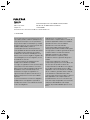 2
2
-
 3
3
-
 4
4
-
 5
5
-
 6
6
-
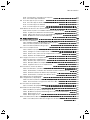 7
7
-
 8
8
-
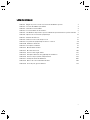 9
9
-
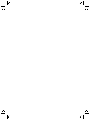 10
10
-
 11
11
-
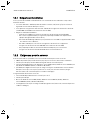 12
12
-
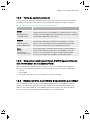 13
13
-
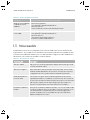 14
14
-
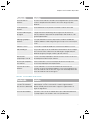 15
15
-
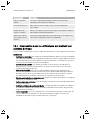 16
16
-
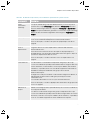 17
17
-
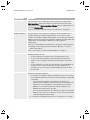 18
18
-
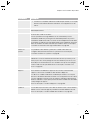 19
19
-
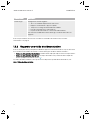 20
20
-
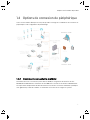 21
21
-
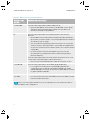 22
22
-
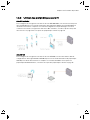 23
23
-
 24
24
-
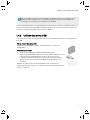 25
25
-
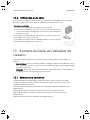 26
26
-
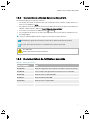 27
27
-
 28
28
-
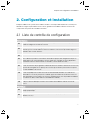 29
29
-
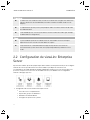 30
30
-
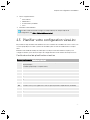 31
31
-
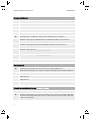 32
32
-
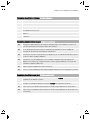 33
33
-
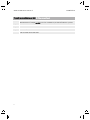 34
34
-
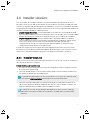 35
35
-
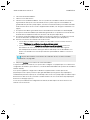 36
36
-
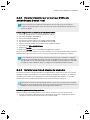 37
37
-
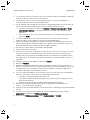 38
38
-
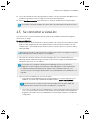 39
39
-
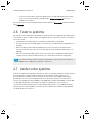 40
40
-
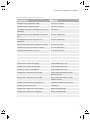 41
41
-
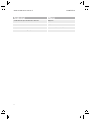 42
42
-
 43
43
-
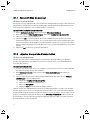 44
44
-
 45
45
-
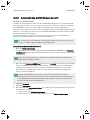 46
46
-
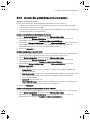 47
47
-
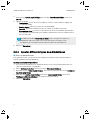 48
48
-
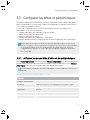 49
49
-
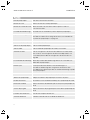 50
50
-
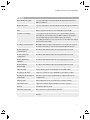 51
51
-
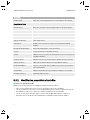 52
52
-
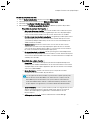 53
53
-
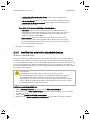 54
54
-
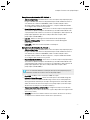 55
55
-
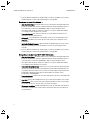 56
56
-
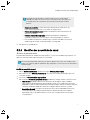 57
57
-
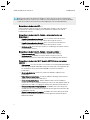 58
58
-
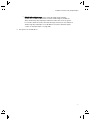 59
59
-
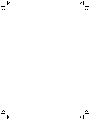 60
60
-
 61
61
-
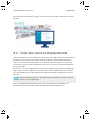 62
62
-
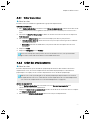 63
63
-
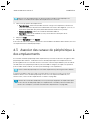 64
64
-
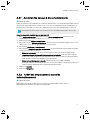 65
65
-
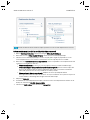 66
66
-
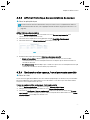 67
67
-
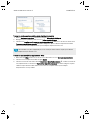 68
68
-
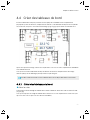 69
69
-
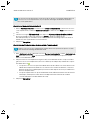 70
70
-
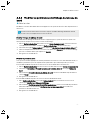 71
71
-
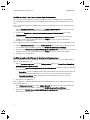 72
72
-
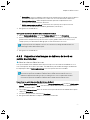 73
73
-
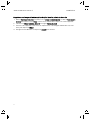 74
74
-
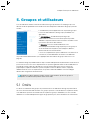 75
75
-
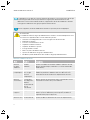 76
76
-
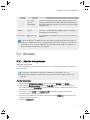 77
77
-
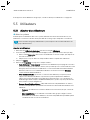 78
78
-
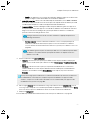 79
79
-
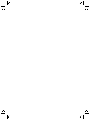 80
80
-
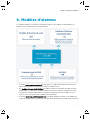 81
81
-
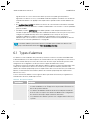 82
82
-
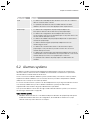 83
83
-
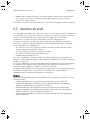 84
84
-
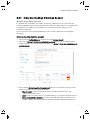 85
85
-
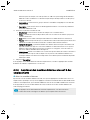 86
86
-
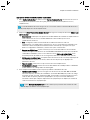 87
87
-
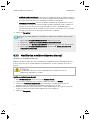 88
88
-
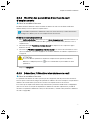 89
89
-
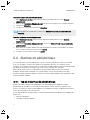 90
90
-
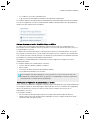 91
91
-
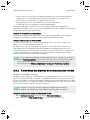 92
92
-
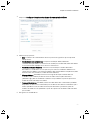 93
93
-
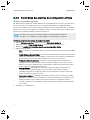 94
94
-
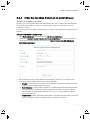 95
95
-
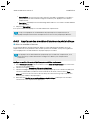 96
96
-
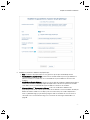 97
97
-
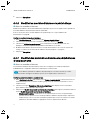 98
98
-
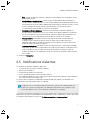 99
99
-
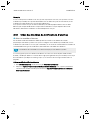 100
100
-
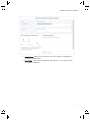 101
101
-
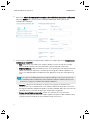 102
102
-
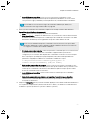 103
103
-
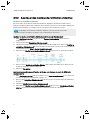 104
104
-
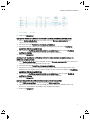 105
105
-
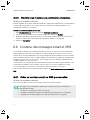 106
106
-
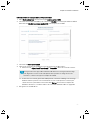 107
107
-
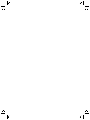 108
108
-
 109
109
-
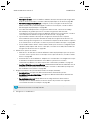 110
110
-
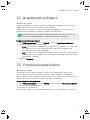 111
111
-
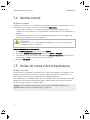 112
112
-
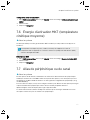 113
113
-
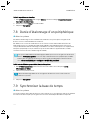 114
114
-
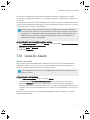 115
115
-
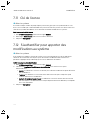 116
116
-
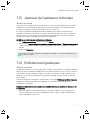 117
117
-
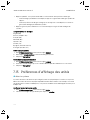 118
118
-
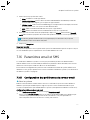 119
119
-
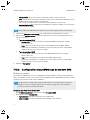 120
120
-
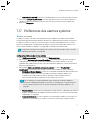 121
121
-
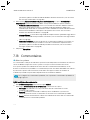 122
122
-
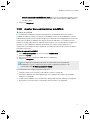 123
123
-
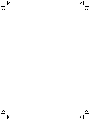 124
124
-
 125
125
-
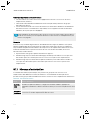 126
126
-
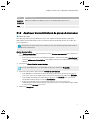 127
127
-
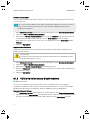 128
128
-
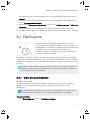 129
129
-
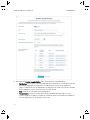 130
130
-
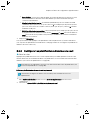 131
131
-
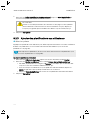 132
132
-
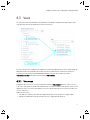 133
133
-
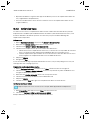 134
134
-
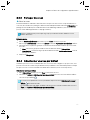 135
135
-
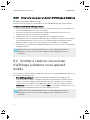 136
136
-
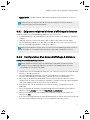 137
137
-
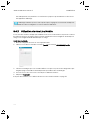 138
138
-
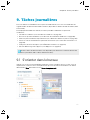 139
139
-
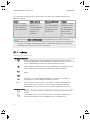 140
140
-
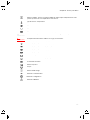 141
141
-
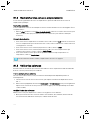 142
142
-
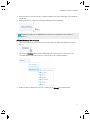 143
143
-
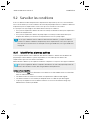 144
144
-
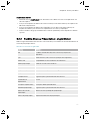 145
145
-
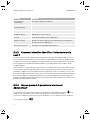 146
146
-
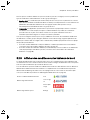 147
147
-
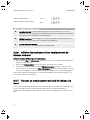 148
148
-
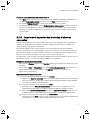 149
149
-
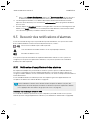 150
150
-
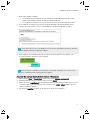 151
151
-
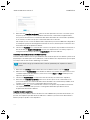 152
152
-
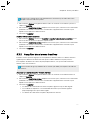 153
153
-
 154
154
-
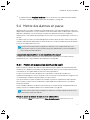 155
155
-
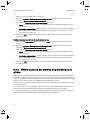 156
156
-
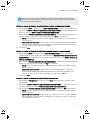 157
157
-
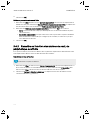 158
158
-
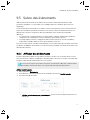 159
159
-
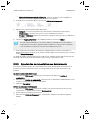 160
160
-
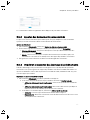 161
161
-
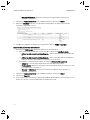 162
162
-
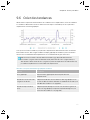 163
163
-
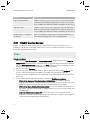 164
164
-
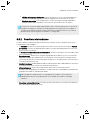 165
165
-
 166
166
-
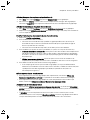 167
167
-
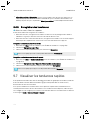 168
168
-
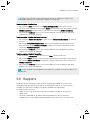 169
169
-
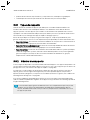 170
170
-
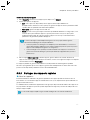 171
171
-
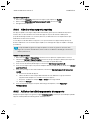 172
172
-
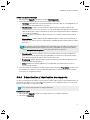 173
173
-
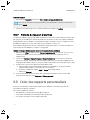 174
174
-
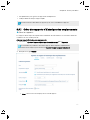 175
175
-
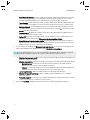 176
176
-
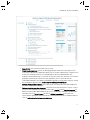 177
177
-
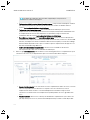 178
178
-
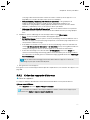 179
179
-
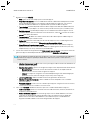 180
180
-
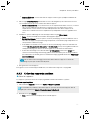 181
181
-
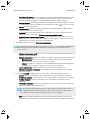 182
182
-
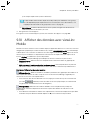 183
183
-
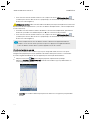 184
184
-
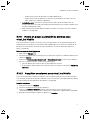 185
185
-
 186
186
-
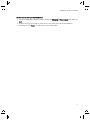 187
187
-
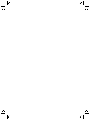 188
188
-
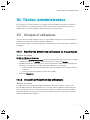 189
189
-
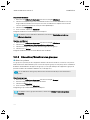 190
190
-
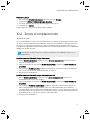 191
191
-
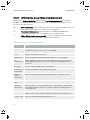 192
192
-
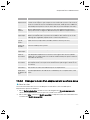 193
193
-
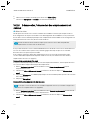 194
194
-
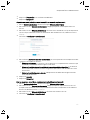 195
195
-
 196
196
-
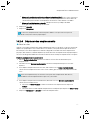 197
197
-
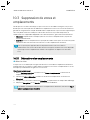 198
198
-
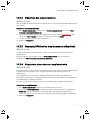 199
199
-
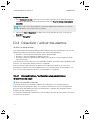 200
200
-
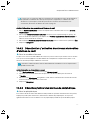 201
201
-
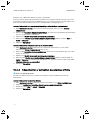 202
202
-
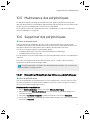 203
203
-
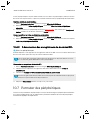 204
204
-
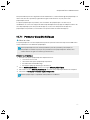 205
205
-
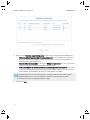 206
206
-
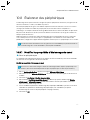 207
207
-
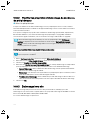 208
208
-
 209
209
-
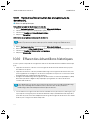 210
210
-
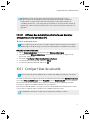 211
211
-
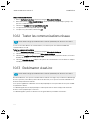 212
212
-
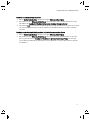 213
213
-
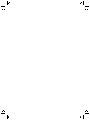 214
214
-
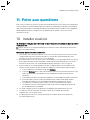 215
215
-
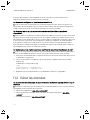 216
216
-
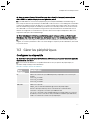 217
217
-
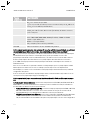 218
218
-
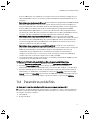 219
219
-
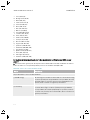 220
220
-
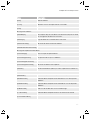 221
221
-
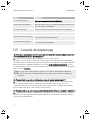 222
222
-
 223
223
-
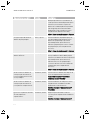 224
224
-
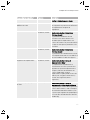 225
225
-
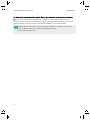 226
226
-
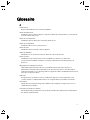 227
227
-
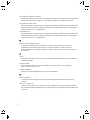 228
228
-
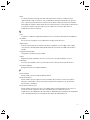 229
229
-
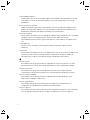 230
230
-
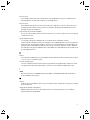 231
231
-
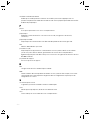 232
232
-
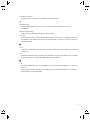 233
233
-
 234
234
-
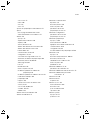 235
235
-
 236
236
-
 237
237
-
 238
238
-
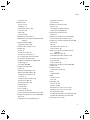 239
239
-
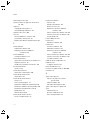 240
240
-
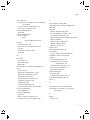 241
241
-
 242
242
-
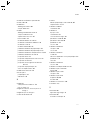 243
243
-
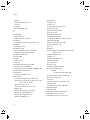 244
244
-
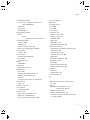 245
245
-
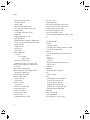 246
246
-
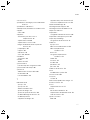 247
247
-
 248
248
-
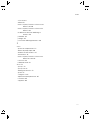 249
249
-
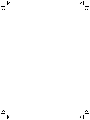 250
250
-
 251
251
Vaisala viewLinc-5.0 Manuel utilisateur
- Catégorie
- La mise en réseau
- Taper
- Manuel utilisateur
Documents connexes
-
Vaisala viewLinc 5.1 Manuel utilisateur
-
Vaisala viewLinc 4.3 Manuel utilisateur
-
Vaisala viewLinc 5.1 Manuel utilisateur
-
Vaisala AP10 Manuel utilisateur
-
Vaisala OPC UA Server Manuel utilisateur
-
Vaisala viewLinc 5.0 Manuel utilisateur
-
Vaisala viewLinc 4.3 Manuel utilisateur
-
Vaisala HMT140 Manuel utilisateur
-
Vaisala VaiNet AP10 Manuel utilisateur
-
Vaisala HMP60 Manuel utilisateur